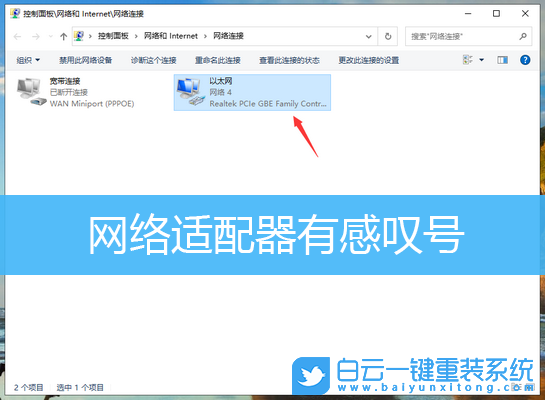
Win10网络适配器修复 方法一:
1、按 Win +S 组合键,打开搜索,输入设备管理器,然后点击打开系统给出的最佳匹配设备管理器控制面板;
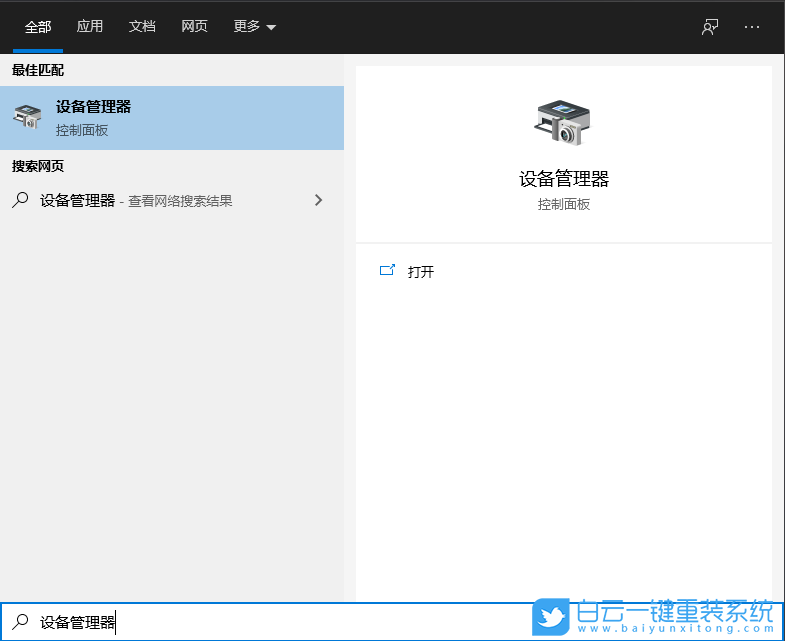
2、设备管理器窗口中,展开网络适配器,然后找到网络设备,并点击右键,在打开的菜单项中,选择属性;
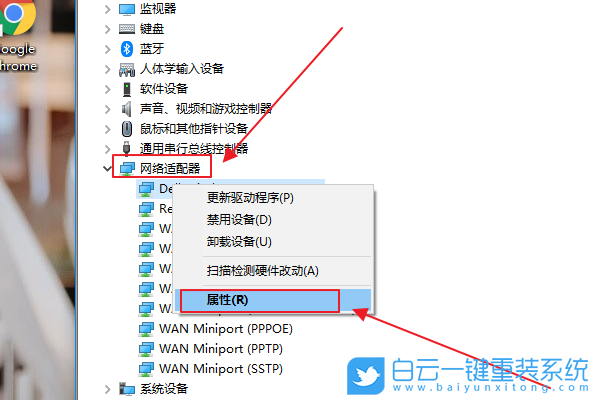
3、网络设备属性窗口,切换到驱动程序选项卡,点击禁用设备,再重新启用设备;
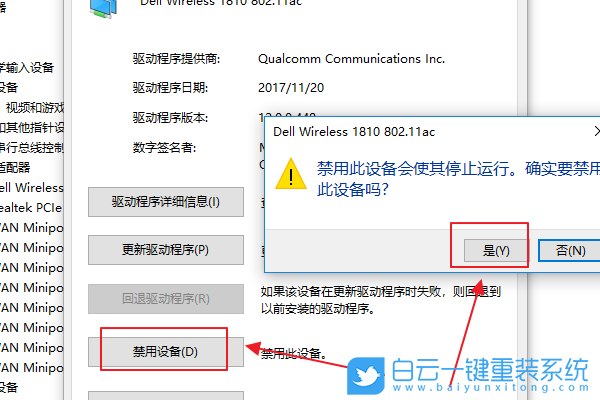
方法二: 1、右键点击右下角的本地连接图标,在打开的两个选项中,选择打开“网络和Internet”设置;
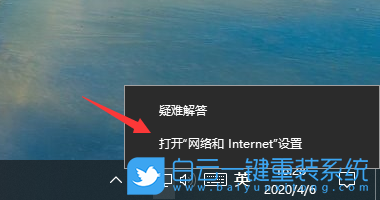 2、网络和 Internet 主页设置窗口中,点击左侧状态,然后点击右侧更改网络设置下的更改适配器选项(查看网络适配器并更改连接设置);
2、网络和 Internet 主页设置窗口中,点击左侧状态,然后点击右侧更改网络设置下的更改适配器选项(查看网络适配器并更改连接设置);
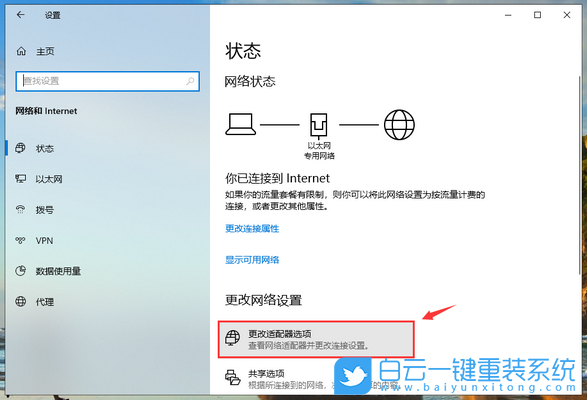 3、控制面板网络和 Internet网络连接,双击网络连接受限的网络适配器;
3、控制面板网络和 Internet网络连接,双击网络连接受限的网络适配器;
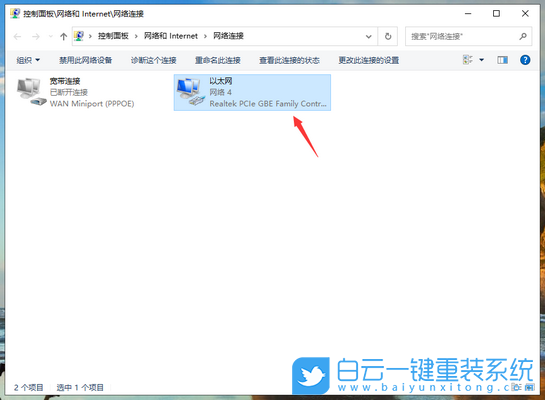 4、以太网 状态窗口中,点击诊断;
4、以太网 状态窗口中,点击诊断;
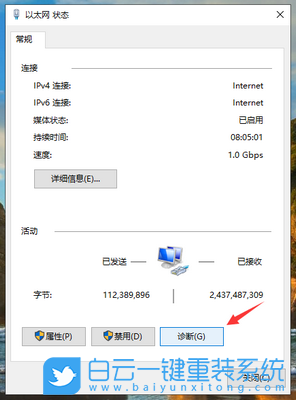 5、Windows 网络诊断窗口中,系统会自动检测网络问题,看能否通过系统的网络诊断修复网络问题;
5、Windows 网络诊断窗口中,系统会自动检测网络问题,看能否通过系统的网络诊断修复网络问题;
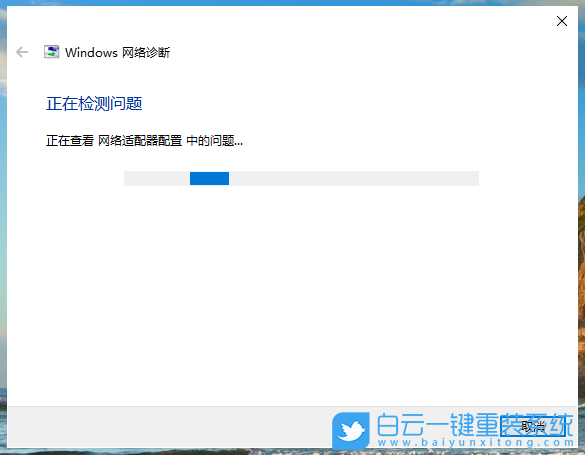
Win11网络适配器修复
方法一: 1、按 Win + i 组合键,打开设置,然后点击左侧的网络 & Internet;
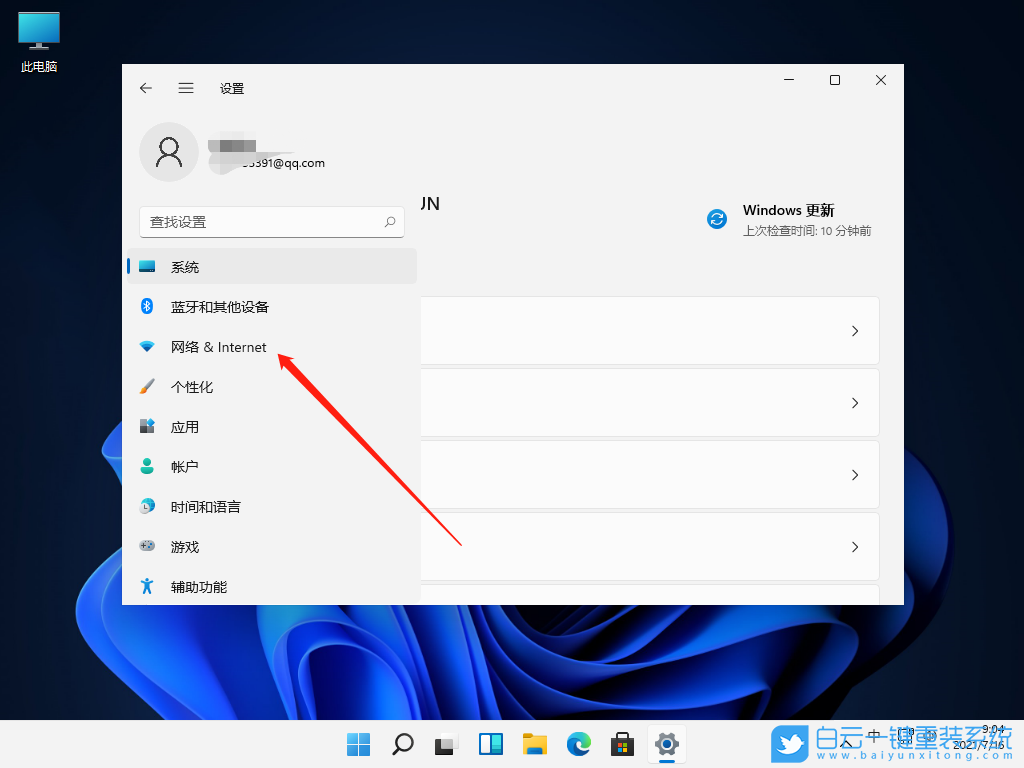 2、网络 & Internet,点击代理(用户 Wi-Fi和以太网连接的代理服务器);
2、网络 & Internet,点击代理(用户 Wi-Fi和以太网连接的代理服务器);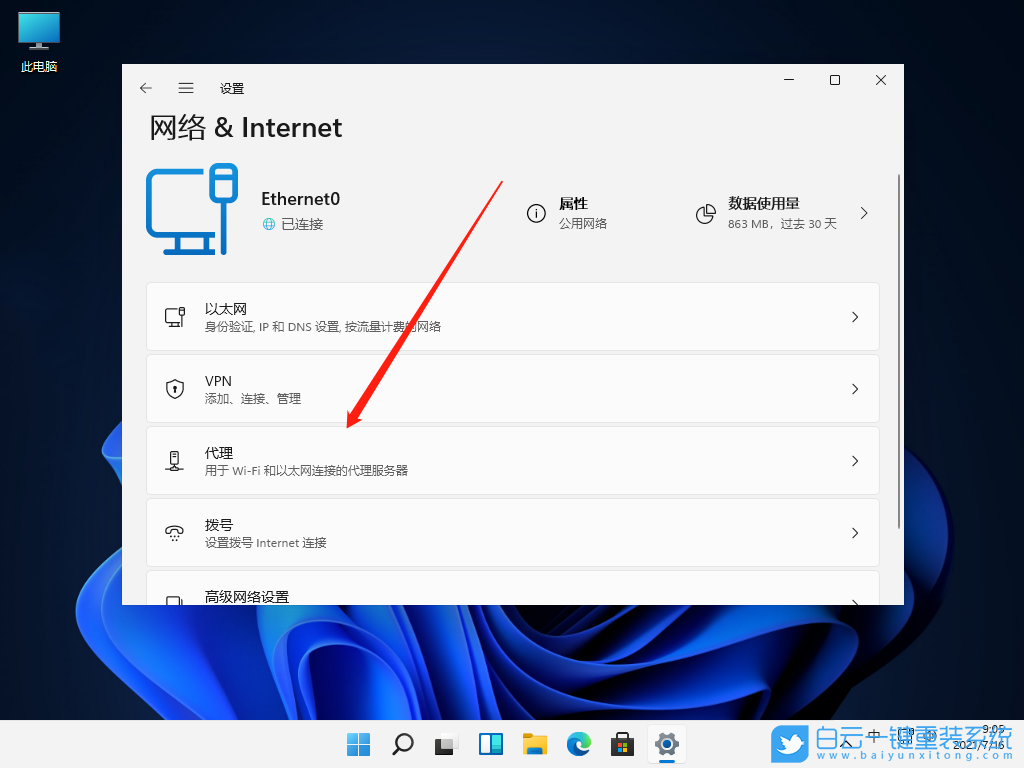
编辑设置脚本,选择关闭,再点击保存
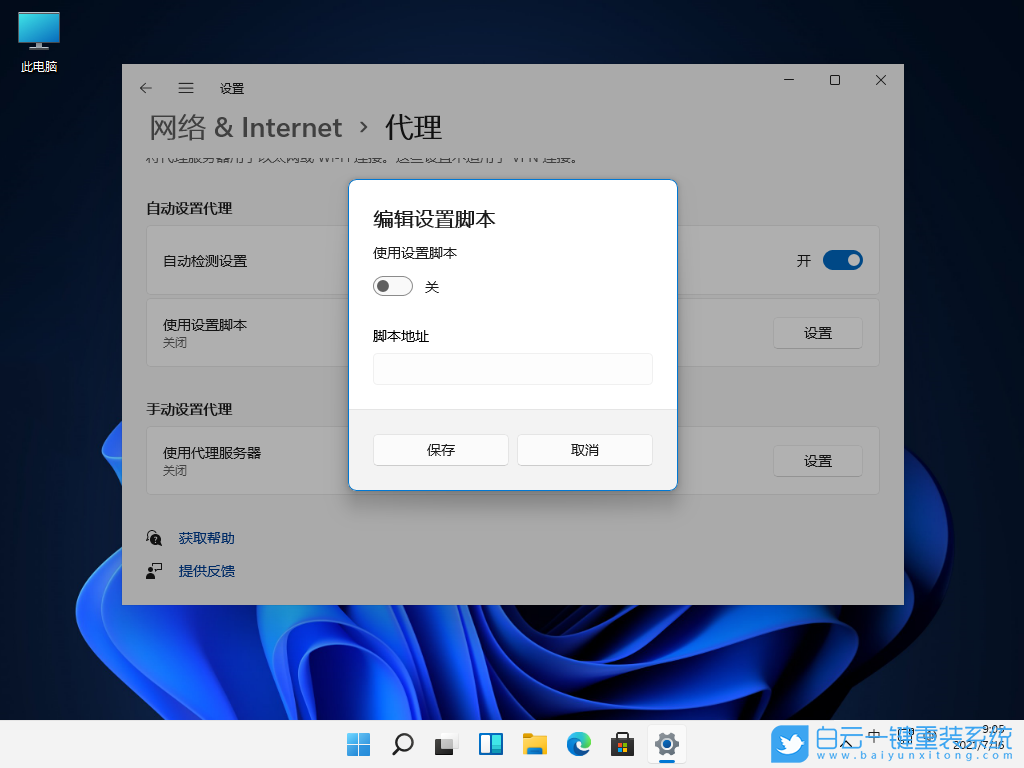 方法二:
1、设置窗口,使用搜索框,输入网络疑难解答;
方法二:
1、设置窗口,使用搜索框,输入网络疑难解答;
 2、使用疑难解答检测Internet 连接问题,检查完成后,点击网络连接进行自动修复即可;
2、使用疑难解答检测Internet 连接问题,检查完成后,点击网络连接进行自动修复即可;
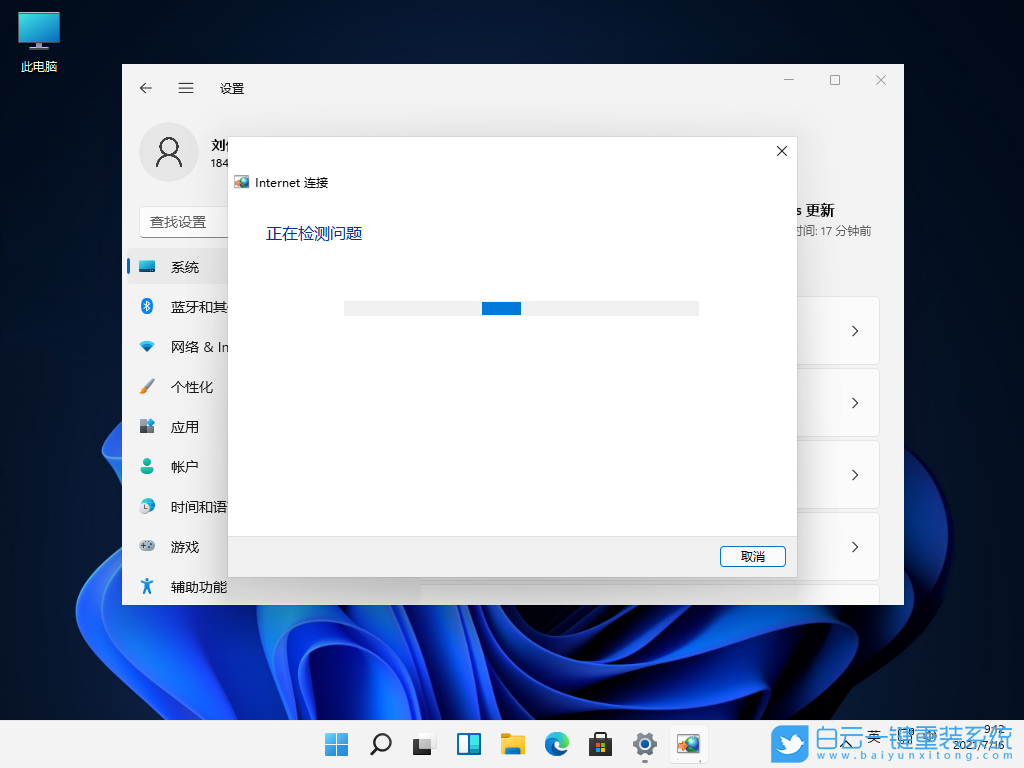 以上就是网络适配器有感叹号|Windows网络适配器怎么修复文章,如果这篇文章的方法能帮到你,那就收藏恩蓝科技站,在这里会不定期给大家分享常用装机故障解决方法。
以上就是网络适配器有感叹号|Windows网络适配器怎么修复文章,如果这篇文章的方法能帮到你,那就收藏恩蓝科技站,在这里会不定期给大家分享常用装机故障解决方法。